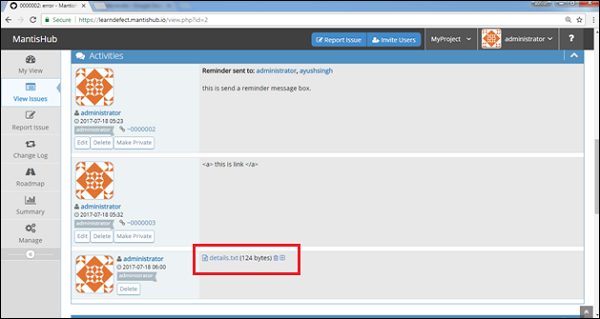螳螂 – 高级功能
螳螂 – 高级功能
在报告问题和一些一般信息时,Mantis 支持一些高级功能,使其更具信息性和实用性。在本章中,我们将讨论这些高级功能。
@提及 – 通知
Mantis 支持@mentions 来收集用户注意力并发送有关问题或注释的通知,即使它们不在通知列表中。
这是一种吸引某人注意力的简单方法。只需在问题说明或描述中引用一所大学,便可以通过电子邮件发送附有问题详细信息链接的说明详细信息。
要在说明/注释部分提及用户,请先写下 @,然后写下用户名,如下面的屏幕截图所示。
@mentions 超链接到用户页面,并在格式化笔记/问题时突出显示。
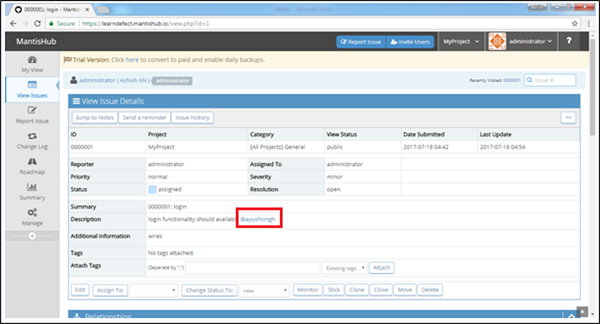
在这种情况下,用户会收到常规电子邮件通知和@mention 通知。但是,@mention 通知具有简化的格式以及不同的主题。
以下屏幕截图显示收到的@mention 电子邮件。
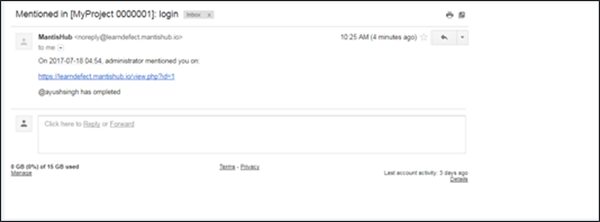
发送提醒
发送提醒是@mention 的替代功能。此功能用于引起特定用户的注意。例如,产品负责人向团队发送提醒以更新评论。
Mantis 一般推荐使用@mention。但是,它是一个可选功能。
转到“查看问题”并单击“问题 ID”以打开“查看”页面。
在问题的顶部,显示“发送提醒”按钮,如下面的屏幕截图所示。

单击发送提醒按钮后,会出现一个消息框。在左侧,有一个用户列表,在右侧可以输入消息。选择用户并编写消息后,单击页面底部的发送按钮。
以下屏幕截图显示了如何发送提醒。
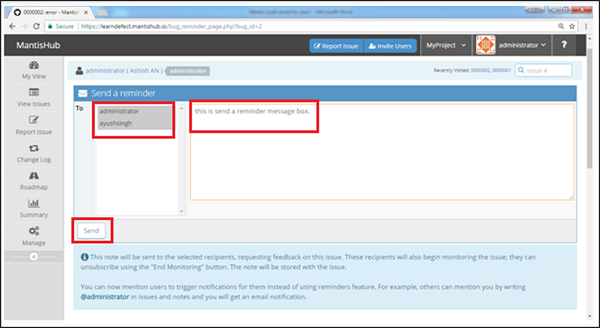
在查看问题 → 活动部分,可以看到提醒信息,如下面的屏幕截图所示。
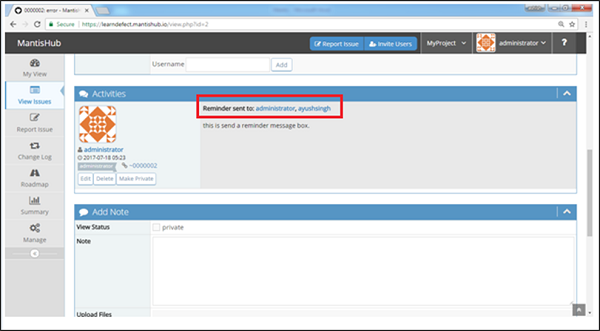
文本格式
截至目前,Mantis 支持以下 HTML 标签,可用于在描述和注释字段中格式化标签 – p、li、ul、ol、br、pre、I、b、u、em、strong。但是,Mantis 不鼓励格式化文本。
文本电子邮件将具有原始标签而不是格式化文本。Mantis 计划转向 Markdown 进行格式化,这将弃用 HTML 标签。
除了 Markdown 支持,Mantis 还计划支持 html 电子邮件。这些功能将共同解决现有解决方案的局限性。但是,截至目前,Markdown 或 HTML 电子邮件支持没有具体的时间表。
附加文件
Mantis 支持将多个文件附加到一个问题。用户可以在报告问题时通过单击“选择文件”按钮附加文件。也可以通过单击上传文件按钮从查看问题附加该文件。另一种方法是在编辑问题模式下附加文件。
以下屏幕截图显示了如何在“查看问题”模块中附加文件。
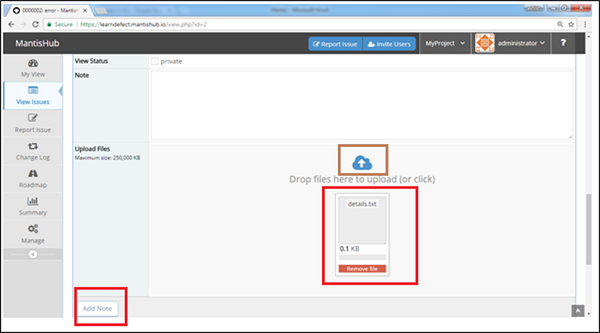
单击上面标记的按钮并浏览要上传的文件。成功上传后,文件将显示在按钮下方。
然后,单击添加注释。该文件将被添加到活动部分,如下面的屏幕截图所示。